Introduction
엑셀을 통해 내용을 정리하거나 문서를 작성할 때 특정 단어 또는 문자가 중복되는 경우가 있으며 이를 세어야 할 경우가 생긴다. 예를 들어 설문조사, 현황조사, 진행도 등을 정리할 때 특정 문자나 단어를 세어야 할 경우가 생긴다.
이럴 땐 직접세어서 문서를 정리하여도 되지만 사람이 하는 일은 언제나 오류가 생길 가능성이 있다. 상사나 특정 기관에 보고를 해야 하는 상황이라면 더더욱이 오류 없이 정확하게 일을 처리해야 하는데 이럴 때에는 엑셀의 countif 함수를 사용하면 정확하게 특정 단어, 문자의 수를 셀 수 있다. 아래의 예시를 통해 사용방법을 알아보자.
countif 함수 사용방법
만약 당신이 아파트 관리사무실에서 일하는 김대리이며, 이번에 갓 입사한 이인턴에게 세대 내 소화기 배치 현황을 조사해오라고 일을 시켰다고 가정해보자. 시간이 지난 후, 이인 턴은 성실히 조사서에 세대 내 소화기 배치 현황을 표기하고 당신에게 제출하였다. 이제 당신은 조사서의 내용을 정리하고 보고서를 박 과장에게 제출해야 하는데 직접 몇 번 세다 보니 결과가 다 틀리게 나오며 스트레스로 인해 머리가 점점 아파오며 곧 보고해야 할 시간이 다가온다.
이 위기를 극복하기 위해서는 어떻게 해야할까? 이럴 때에 엑셀의 countif 함수를 사용하면 된다. 자 그럼 이 함수의 사용방법을 알아보자.

위와 같은 문서가 있고 미배치, 배치 현황 세대수를 세어야 한다고 해보자.
먼저 미배치 세대수를 센다고 한다면 위의 문서에서 x의 수를 세어야 한다. x의 수를 센 것을 나타내야 할 칸에
=countif(B3:I14,"x")를 입력하면...

위와 같이 x 문자의 개수 합이 나타난다.
마찬가지로 배치 세대수를 세고 싶다면 =countif(B3:I14,"o")를 입력하면 된다. 그렇게 하면 소화기가 배치된 세대 내의 수의 합을 구할 수 있다.
예시에서는 x, o라는 문자를 사용했지만 단어 및 문장도 가능하다.
*함수설명
=countif(개수를 세어야 할 특정 문자 또는 단어의 범위지정, "특정 문자 또는 단어")
범위를 지정할 때 직접 범위를 기입해도 되지만 마우스 좌클릭 버튼을 누른 상태에서 자신이 원하는 범위(count if 함수를 적용할 범위)를 드래그하여 범위를 지정할 수도 있으니 참고할 것.
마무리
엑셀은 함수를 상황에 맞게 사용하면 정말 유용한 프로그램입니다. 함수를 기가 막히게 잘 사용하는 사람들은 엑셀로 게임도 만들기도 하는데 앞으로의 포스트는 그 정도의 내용은 아니지만 문서를 작성하는데 유용한 함수 또는 엑셀의 기능을 정리해볼 예정입니다. 함수를 처음 사용할 때에는 개념이 잡혀있지 않아 힘들 수 있지만, 사용하는 함수에 대한 이해와 범위지정만 잘하시면 금방 감을 익힐 수 있습니다. 이 글을 작성하다 보니 처음에 문서를 만들면서 고생 아닌 고생을 했던 기억이 나네요 :)
'IT' 카테고리의 다른 글
| 엑셀에서 데이터를 조건에 맞는 값으로 나타낼려면 조건함수 IF를 사용하자 (0) | 2020.06.29 |
|---|---|
| 엑셀에서 데이터를 이미지화 할려면 차트 기능을 사용하자 (0) | 2020.06.28 |
| 사진, 그림을 간편하게 편집하는 프로그램 포토스케이프(PhotoScape) (2) | 2020.06.27 |
| 엑셀에서 원하는 내용만 보고싶을때에는 필터 기능을 사용하자 (2) | 2020.06.27 |
| 자막싱크 맞추기 smisync 프로그램 (0) | 2020.06.26 |



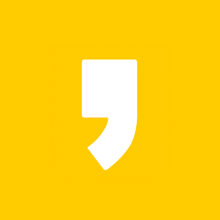




최근댓글